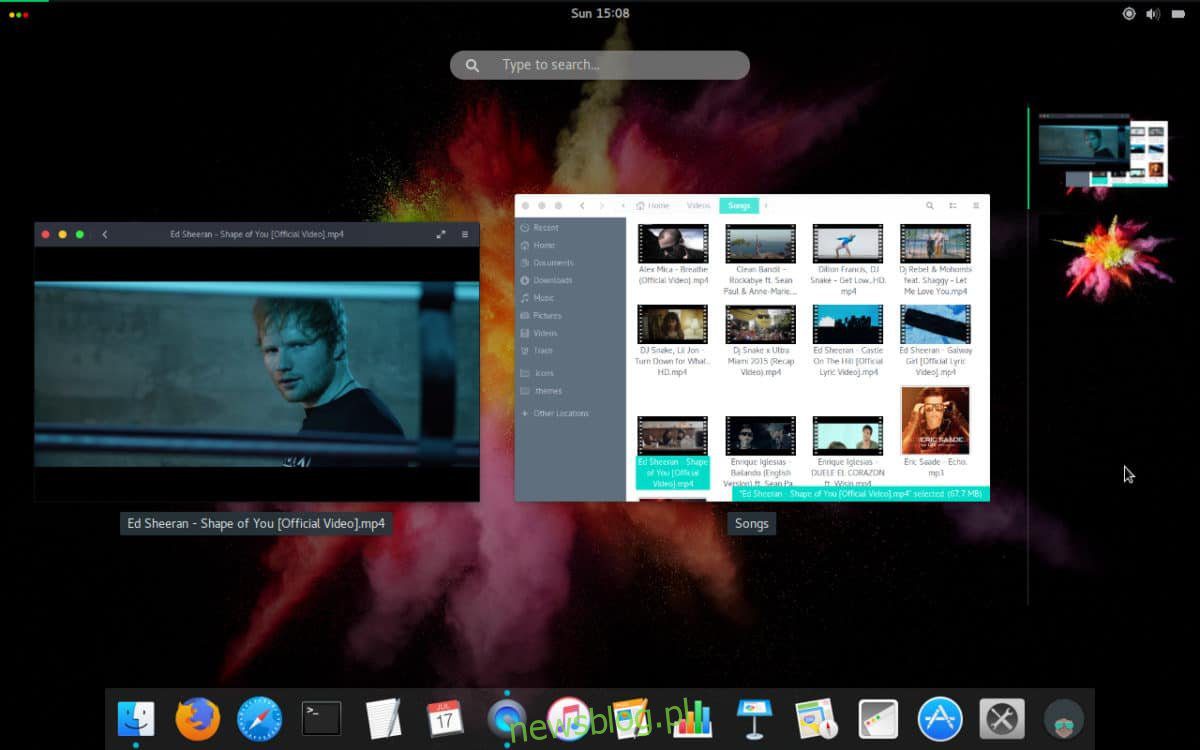
Chủ đề Hooli GTK là một chủ đề hiện đại dành cho Linux, mượn rất nhiều ảnh hưởng thiết kế từ Google và ngôn ngữ thiết kế vật liệu. Chủ đề này rất giống với các chủ đề GTK như Adapta, Paper và Materia. Nó chính thức hỗ trợ tất cả các môi trường máy tính để bàn Linux dựa trên GTK chính miễn là chúng có quyền truy cập vào các công nghệ GTK3 mới nhất.
Tải xuống chủ đề Hooli GTK
Hooli có sẵn để tải xuống từ trang web chủ đề Gnome. Để có được nó, hãy truy cập trang này tại đây, nhấp vào “tệp” và tải tệp Hooli.zip về PC Linux của bạn.
Bạn không muốn sử dụng giao diện Gnome? Mở một cửa sổ đầu cuối và sử dụng trình tải xuống wget để tải xuống tệp Hooli.zip.
Lưu ý: bạn chưa cài đặt wget? Truy cập Pkgs.org và tải xuống Wget cho hệ điều hành Linux của bạn.
Có thể sử dụng wget để tải xuống tệp qua thiết bị đầu cuối.
wget https://archive.org/download/Hooli/Hooli.zip
Sau khi tải xuống chủ đề Hooli GTK, hãy làm theo hướng dẫn bên dưới để tìm hiểu cách giải nén các tệp chủ đề.
Giải nén các tệp chủ đề Hooli GTK
Trước khi bạn có thể sử dụng Hoola trên PC Linux của mình, các tệp chủ đề cần được giải nén. Vì kho lưu trữ tệp chủ đề ở định dạng Zip nên cần có công cụ giải nén. Khởi chạy một thiết bị đầu cuối và làm theo hướng dẫn để cài đặt Giải nén trên Linux.
Ubuntu
sudo apt install unzip
Debian
sudo apt-get install unzip
Vòm Linux
sudo pacman -S unzip
mũ phớt
sudo dnf install unzip
mởSUSE
sudo zypper install unzip
Linux chung
Bạn có đang sử dụng bản phân phối Linux ít được biết đến hơn không? Đừng lo! Tiện ích Unzip là một trong những cách phổ biến nhất để giải nén các tệp lưu trữ zip trên Linux. Bởi vì nó rất phổ biến, nên rất có thể hệ điều hành của bạn có nó trong kho gói của nó. Để thực hiện việc này, hãy tìm kiếm “giải nén” hoặc “zip” và cài đặt nó theo cách bạn thường cài đặt các chương trình.
Bây giờ Unzip đã được cài đặt và chạy trên Linux, đã đến lúc giải nén tệp Hooli.zip. Sử dụng lệnh CD, di chuyển thiết bị đầu cuối đến thư mục ~/Downloads. Sau đó giải nén các tập tin.
cd ~/Downloads unzip Hooli.zip
Hoặc, nếu bạn đã tải xuống bằng wget, hãy làm:
unzip Hooli.zip
Khi lệnh giải nén hoàn tất, các tệp chủ đề Hooli GTK sẽ được giải nén hoàn toàn (nhờ Giải nén) trên PC Linux của bạn.
Kiểm tra tập tin chủ đề
Trước khi tiến hành cài đặt, bạn nên xem lại thư mục và đảm bảo rằng tất cả dữ liệu chủ đề đều ở đó. Sử dụng lệnh cd, điều hướng đến thư mục chủ đề Hooli.
cd ~/Downloads/Hooli
Hoặc cho người tải xuống Wget:
cd ~/Hooli
Liệt kê nội dung của thư mục Hooli với ls.
ls -a
Cài đặt Hooli GTK
Đã đến lúc thiết lập chủ đề Hooli GTK trên PC Linux của bạn. Thực hiện theo các hướng dẫn dưới đây để làm cho nó hoạt động.
Cài đặt cho một người dùng
Để cài đặt Hooli-GTK trên hệ thống Linux một người dùng, hãy làm như sau.
Bươc 1: Tạo thư mục .themes trong thư mục chính của bạn bằng lệnh mkdir.
mkdir -p ~/.themes
Bươc 2: Đặt các tệp Hool-GTK vào thư mục .themes bằng lệnh mv.
mv ~/Downloads/Hooli ~/.themes
hoặc
mv ~/Hooli ~/.themes
Cài đặt toàn hệ thống
Có thể định cấu hình Hoola để bất kỳ người dùng nào cũng có thể truy cập bằng cách đặt nó vào thư mục chủ đề chính. Để làm điều này, hãy chạy:
sudo mv ~/Downloads/Hooli /usr/share/themes
hoặc
sudo mv ~/Hooli /usr/share/themes
Biểu tượng cho Hooli
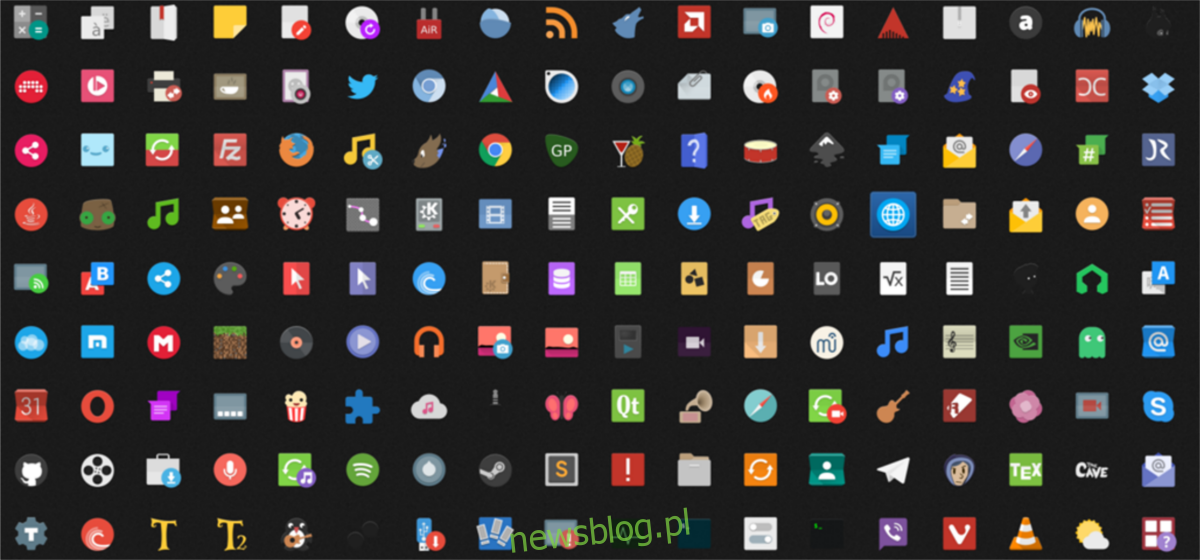
Cần một gói biểu tượng tốt để sử dụng với chủ đề Hooli GTK của bạn? Kiểm tra chủ đề biểu tượng giấy cói. Đây là một chủ đề biểu tượng rất tích cực được lấy cảm hứng từ thiết kế material design cho môi trường máy tính để bàn Linux sẽ phù hợp hoàn hảo với thiết lập Hooli mới của bạn.
Để tìm hiểu thêm về Papyrus và cách cài đặt nó với Hooli và PC Linux của bạn, hãy xem hướng dẫn chuyên sâu của chúng tôi về nó. Chúng tôi đề cập đến cách tải xuống Papirus và thiết lập nó trên nhiều bản phân phối Linux khác nhau!
Kích hoạt chủ đề Hooli GTK
Chủ đề Hooli GTK được cài đặt trên PC Linux của bạn nhưng bạn sẽ không thể sử dụng chủ đề này trên máy tính để bàn Linux trừ khi bạn đặt chủ đề đó làm chủ đề mặc định trên PC của mình. Để thực hiện việc này, hãy mở khu vực cài đặt hệ thống. Sau khi vào trong cài đặt, duyệt và tìm cài đặt “Giao diện” hoặc “Chủ đề”. Trong phần “Giao diện” hoặc “Chủ đề”, hãy chuyển đến và thay đổi cài đặt chủ đề GTK từ mặc định thành “Hooli”.
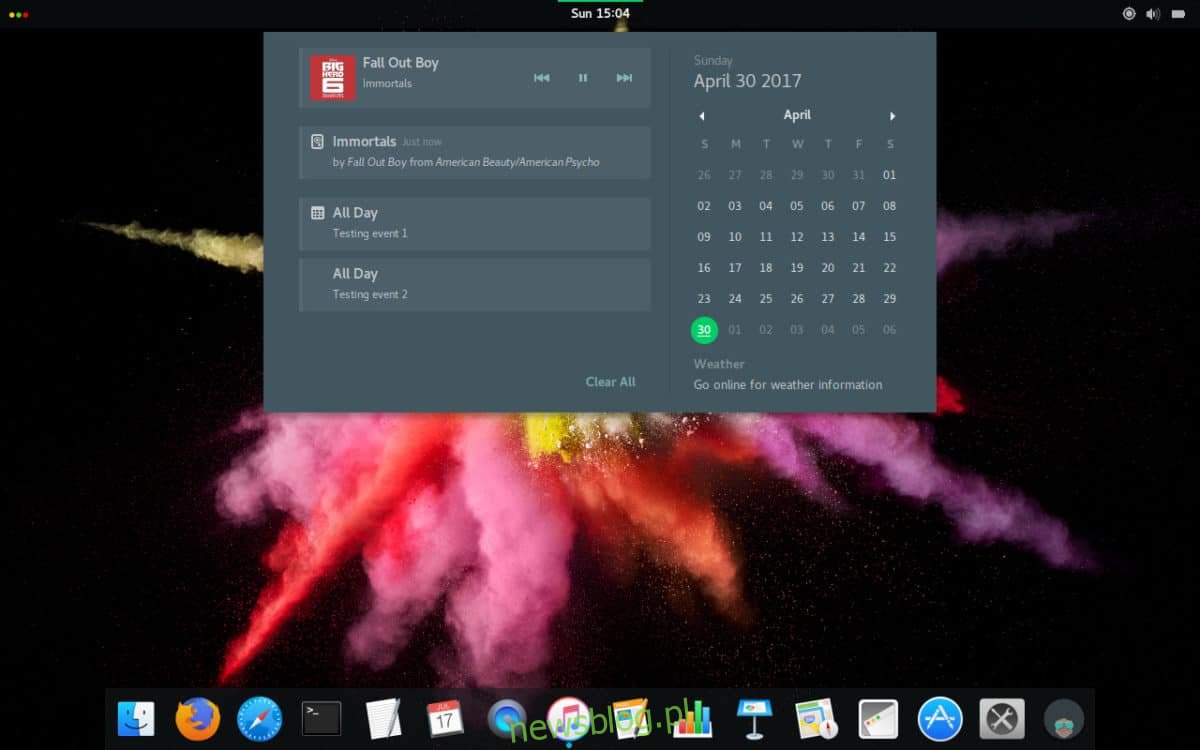
Bạn không chắc chắn cách đặt chủ đề Hooli GTK làm mặc định trong môi trường máy tính để bàn Linux? Chúng tôi có thể giúp! Hãy xem bên dưới môi trường máy tính để bàn bạn đang sử dụng trong danh sách bên dưới. Mỗi liên kết trong danh sách sẽ đưa bạn đến hướng dẫn từng bước giúp bạn định cấu hình những thứ như chủ đề tùy chỉnh, biểu tượng, v.v.!
Lưu ý: Hooli là một chủ đề dựa trên GTK, vì vậy nó sẽ không hoạt động trong môi trường máy tính để bàn như KDE Plasma 5LXQt hoặc các thiết lập khác không sử dụng GTK.
